Kaip įjungti ir išeiti iš „iPhone“ atkūrimo režimo
Ką žinoti
- Prijunkite prie Mac arba PC laidu. Atidarykite Finder arba iTunes. Paspauskite ir atleiskite Pagarsink, tada Patildyti. Laikykis Šoninė mygtuką.
- iPhone 7: Prijunkite prie Mac arba PC laidu. Atidarykite Finder arba iTunes. Paspauskite ir palaikykite Į viršų arba Šoninė mygtuką ir Patildyti.
- Išeiti iš atkūrimo režimo: leidžia iš naujo paleisti „iPhone“ ir atjungti „iPhone“ nuo laido.
Šiame straipsnyje paaiškinama, kaip įjungti ir išeiti iš „iPhone“ atkūrimo režimo visi iPhone modeliai, įskaitant „iPhone 8“ ir naujesnes versijas, „iPhone 7“ serijas ir ankstesnes versijas. Jame pateikiama informacija apie tai, kada naudoti atkūrimo režimą.
Kaip įjungti „iPhone“ į atkūrimo režimą
Daugelį „iPhone“ problemų galima išspręsti paleidus jį iš naujo, tačiau kai kurioms sudėtingesnėms problemoms reikia „iPhone“ įjungti atkūrimo režimą. Tai neturėtų būti pirmasis trikčių šalinimo veiksmas, bet kartais tai vienintelis, kuris veikia.
Jei kyla problemų dėl iPhone, prieš bandydami atkūrimo režimą išbandykite pateiktus patarimus
Atkūrimo režimas yra paskutinis trikčių šalinimo veiksmas, kurį galite atlikti, kai iPhone turi problemų su operacine sistema. Įjungus įrenginį į atkūrimo režimą, „iPhone“ gali veikti ir prisijungti prie „iTunes“ arba kompiuterio nepaleidžiant „iOS“. Tai leidžia atnaujinti OS į naują veikiančią versiją arba atkurti veikiančią atsarginę kopiją įrenginyje. Tai nėra sunku naudoti, bet tai yra kažkas, ką jūs naudojate tik tada, kai kiti dalykai neveikia.
Norėdami įjungti „iPhone“ į atkūrimo režimą, atlikite šiuos veiksmus:
-
Tai, ką darysite kaip pirmą žingsnį, priklauso nuo jūsų turimo „iPhone“ modelio.
- Jei turite „iPhone 8“ ar naujesnę versiją, galite praleisti šį veiksmą.
- Jei naudojate „iPhone 7“ ar senesnę versiją, pradėkite išjunkite „iPhone“ laikydami nuspaudę Šoninė mygtuką ir Patildyti mygtuką. Laikykite, kol slankiklis pasirodys viršuje, tada braukite slankikliu. Jei jūsų telefonas nereaguoja, laikykite nuspaudę Šoninė mygtuką ir „iPhone“ pradžios mygtukas kartu, kol ekranas užtems (iPhone 7 serijoje palaikykite Patildyti vietoj pagrindinio mygtuko).
-
Antrasis veiksmas priklauso nuo to, kokia operacinė sistema veikia jūsų kompiuteryje.
- Jei turite „Mac“, kuriame veikia „macOS Catalina“ (10.15) arba naujesnė versija, atidarykite „Finder“.
- Jei turite „Mac“ kompiuterį, kuriame veikia ankstesnė OS versija, arba asmeninį kompiuterį, kuriame veikia „Windows“, atnaujinkite iTunes į naujausią versiją ir atidarykite iTunes.
Prijunkite sinchronizavimo kabelį prie savo iPhone ir prijunkite jį prie kompiuterio.
-
Kokius veiksmus atliksite toliau, priklauso nuo jūsų turimo „iPhone“ modelio:
- iPhone 8 ir naujesnės versijos: Paspauskite ir atleiskite garsumo didinimo mygtuką, tada atlikite tą patį su garsumo mažinimo mygtuku. Tada paspauskite ir palaikykite šoninį mygtuką, kol pasirodys atkūrimo režimo ekranas.
- iPhone 7 serija: Paspauskite ir palaikykite šoninius ir garsumo mažinimo mygtukus, kol pasirodys atkūrimo režimo ekranas.
- iPhone 6S serija ir ankstesnė versija: Paspauskite ir palaikykite šoninius ir pagrindinius mygtukus, kol pasirodys atkūrimo režimo ekranas.
Kai pasirodys atkūrimo ekranas, žinosite, kad jūsų telefonas veikia atkūrimo režimu.
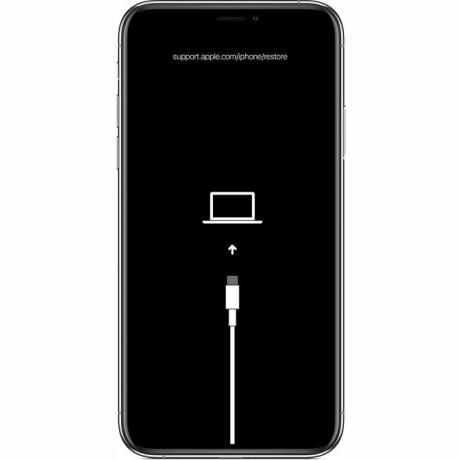
Apple Inc.
„Finder“ arba „iTunes“ (atsižvelgiant į tai, kurį naudojote 2 veiksme) pasirodo langas, kuriame siūloma Atnaujinti arba Atkurti telefonas. Spustelėkite Atnaujinti. Šiuo veiksmu bandoma išspręsti problemą atnaujinant operacinę sistemą neištrinant duomenų.
Jei naujinimas nepavyksta, vėl įjunkite „iPhone“ į atkūrimo režimą ir šį kartą spustelėkite Atkurti. Ši parinktis pakeis jūsų telefono duomenis senesne atsargine kopija arba nauju iOS diegimu. Tai nėra idealu, bet šiuo metu tai gali būti jūsų vienintelis pasirinkimas.
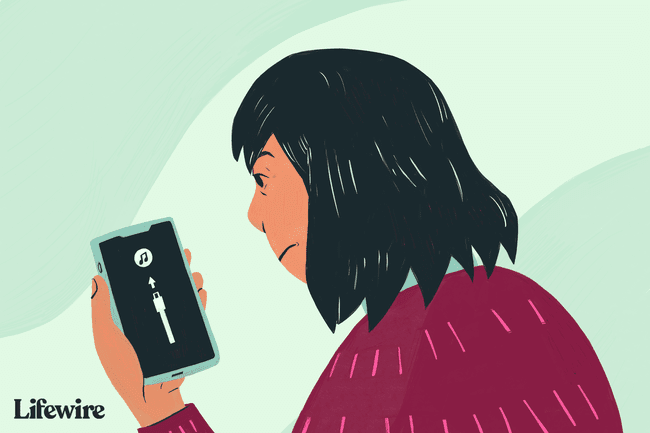
Kaip atkurti iPhone
Galite pasirinkti iš naujo nustatykite savo iPhone į gamyklinę būseną arba atkurti savo iPhone iš neseniai sukurtos atsarginės duomenų kopijos.
Tai nėra įprasta, tačiau klaida kartais gali neleisti atkurti „iPhone“ ar kito „iOS“ įrenginio. Jei susiduriate su šia problema, sužinokite, kaip ją išspręsti Kaip ištaisyti iPhone 4013 klaidą. Taip pat galite susidurti Klaida 3194.
Kaip išeiti iš „iPhone“ atkūrimo režimo
Jei pavyks atkurti iPhone, telefonas automatiškai išeis iš atkūrimo režimo, kai jis bus paleistas iš naujo.
Taip pat galite išeiti iš atkūrimo režimo neatkūrę telefono (jei jūsų įrenginys anksčiau veikė tinkamai. Jei ne, atkūrimo režimas vis tiek yra geriausias pasirinkimas). Padaryti tai:
Atjunkite įrenginį nuo USB kabelis.
Laikykite nuspaudę Miego / Pabudimo mygtuką (arba Šoninė, priklausomai nuo modelio), kol iPhone išsijungs, tada paleiskite. Priklausomai nuo modelio, taip pat gali tekti laikyti Patildyti mygtuką.
Palaikykite, kol vėl pasirodys Apple logotipas.
Atleiskite mygtuką ir įrenginys įsijungs.
Jei atkūrimo režimas neveikia
Jei „iPhone“ įjungimas į atkūrimo režimą problemos neišsprendžia, problema gali būti rimtesnė, nei galite išspręsti patys. Tokiu atveju turėtumėte susitarti dėl susitikimo „Genius“ bare iš artimiausios Apple Store, kad gautumėte pagalbos.
Kada naudoti atkūrimo režimą
Turėtumėte naudoti „iPhone“ atkūrimo režimą, kai:
- Įdiekite iOS naujinimą, ir jūsų įrenginys įstrigo nuolatiniame pakartotinio paleidimo cikle. Taip atsitinka, jei naujinimo metu kažkas negerai arba diegiant akumuliatorius labai išsikrauna.
- Atnaujinkite operacinę sistemą arba atkurkite įrenginį iš atsarginės kopijos, tačiau procesas nepavyksta ir iTunes nebemato įrenginio, kai jį prijungiate.
- Atnaujinkite iš a iOS beta versija, ir yra klaida.
- Žiūrėkite Apple logotipą arba Prisijunkite prie iTunes piktogramą ekrane kelias minutes be pakeitimų.
Atkūrę „iPhone“ naudodami atkūrimo režimą, galėsite atnaujinti OS arba ištrinti visus įrenginio duomenis. Idealiu atveju turite neseniai sukurtą atsarginę duomenų kopiją „iCloud“ arba „iTunes“. Jei ne, galite prarasti visus duomenis, pridėtus nuo paskutinės atsarginės kopijos iki dabar.
